- 2025/1/23 9:37:32
- 类型:原创
- 来源:电脑报
- 报纸编辑:电脑报
- 作者:
笔记本的接口按照使用需求,大致分为五类:视频、音频、数据传输、网络、充电。牛叔已经此前更新了《网络篇》《音频篇》,今天重头戏来了,剩余接口一次跟大家聊完。看完你会发现,大多数接口都自带裁缝属性,缝缝补补的状态用了很多年。
数据接口篇
1.USB接口
USB接口是PC设备上有史以来最乱接口,没有之一,特别是目前的USB 3接口规格就有USB 3.0、USB 3.1 Gen1、USB 3.1 Gen2、USB 3.2 Gen1、USB 3.2 Gen2和USB 3.2 Gen2×2六种。
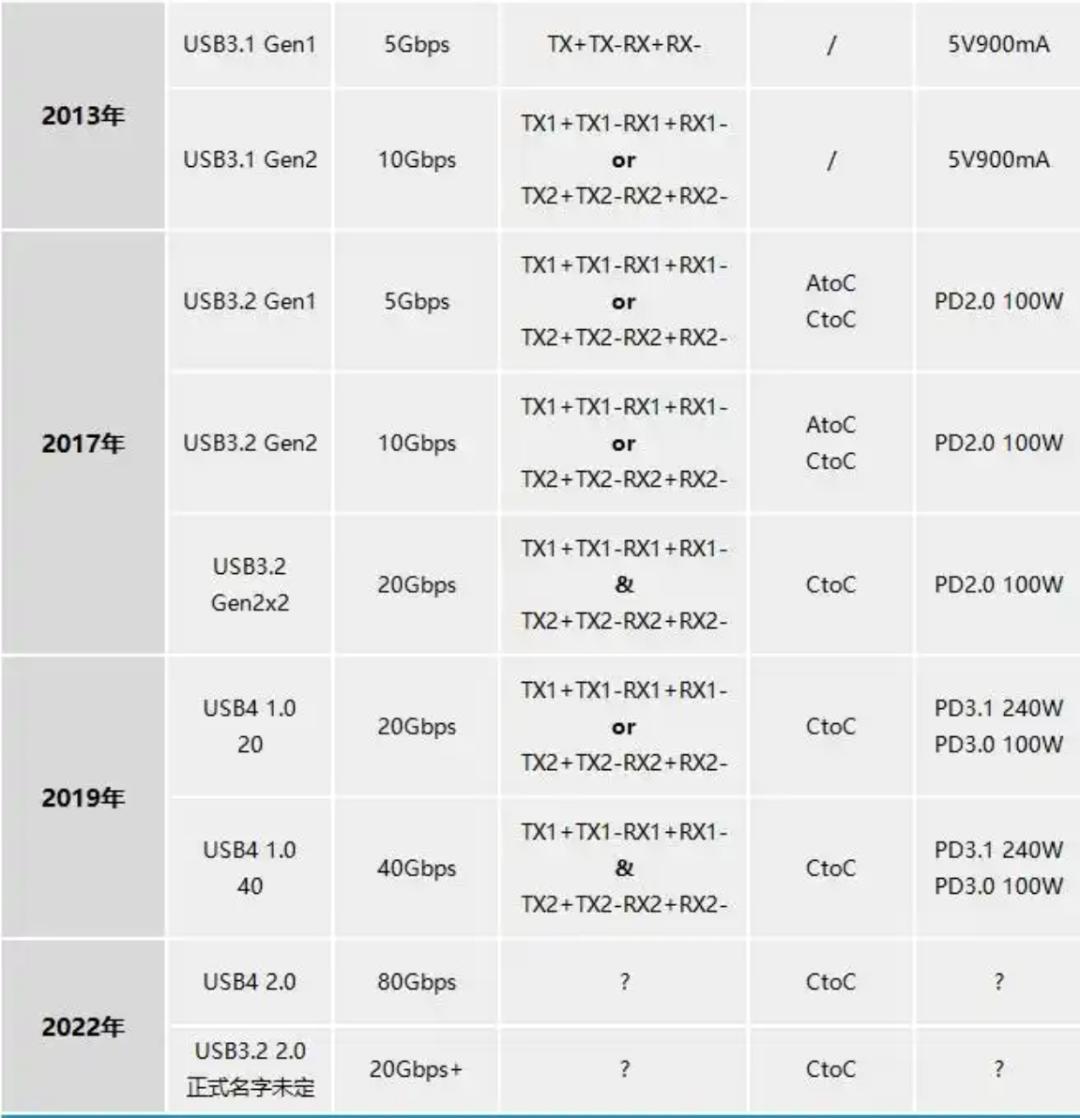
在USB 4.0到来之后,USB-IF协会就打算废除此前超混乱的命名规则,改为传输速度+充电功率直接标注。这种省略了USB代际,只提传输速率/充电速率的新命名规则,很明显简洁得多。不过遗憾的是,厂商需要向USB-IF协会付费才能获得这套标志的授权,所以大部分厂商估计会沿用之前免费且混乱的命名规则。

2.雷电接口
作为USB接口的变种,雷电接口借用了USB-C接口的形式,雷电由Intel、苹果合作开发。英特尔设备这边叫做“雷电”,苹果则叫“雷霹”,其实二者是同一个标准。和如今的USB 4接口不断兼容更多协议一样,雷电接口也是通过兼容整合USB的诸多协议完成了全功能接口的打造。比如最早的雷电1和雷电2不支持PD快充,而雷电3整合了PD3.0快充协议,开始支持100W快充。到了雷电4,则整合了PD3.1协议,后期开始支持240W快充。雷电5接口则进一步提升速率,来到了80Gbps+240W快充+双8K视频输出。
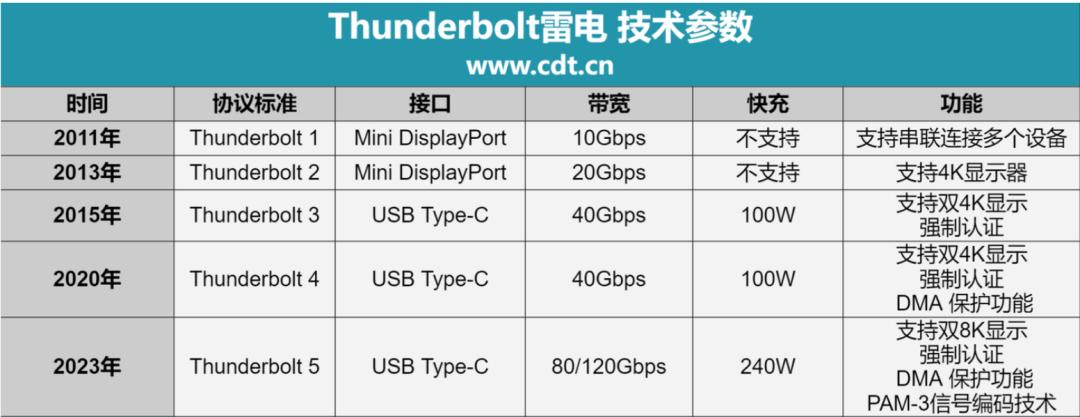
看到这里可能有同学要问了,USB 4和雷电4的关系究竟是什么?它们都向下兼容雷电3(USB4基于USB3.2和2.0架构打造,向下兼容USB3.2、USB2.0和雷电3),属于两种不同标准。用数学形容,他俩是拥有较大交集的两个集合。用语文形容, 他俩实现了“君子和而不同”——USB4和雷电4两大接口并不完全通用。
第一,雷电3/雷电4大部分不兼容USB双通道协议,因此USB 3.2 Gen2×2设备可能因兼容性问题,在雷电3/雷电4接口上掉速到10Gbps,甚至插在雷电3接口上,可能存在不识别设备的情况。
第二, USB4是低准入标准的接口,雷电4是高准入标准接口:雷电4认证接口一定拥有40Gbps +100W快充+双4K视频输出,而USB 4接口则是“最高支持40Gbps +100W快充+双4K视频输出”,但实际上20Gbps+无充电+无视频输出也可以被叫USB 4接口。
第三, 全功能USB-C口虽然来自是“雷电3”套壳,但只要没提“USB 4”字样,速率大概率会被阉割到10Gbps。
3.OCulink接口
作为开放式PCIe接口,OCulink严格来说其实是数据接口,而非视频接口(外接显卡坞用数据接口和PC相连)。它的接口防呆造型和DP接口很像,不过会稍小一点。目前OCulink接口可以看作PCIe4.0版本,走的是PCIe4.0×4通道,拥有64Gbps的高带宽,传输速率介于雷电4和雷电5之间。虽然比显卡用的通道数少,但4通道设计的OCulink,还是比单向双通道的雷电接口,未来在显卡扩展方面更具潜力。

虽然OCulink接口上“免高速通行费”,但是也不得不提到它的缺陷。在牛叔看来OCulink有两大缺陷亟需解决:一是不支持热插拔(热插/热拔都不行,不要被只懂背话术的客服忽悠了);二是它走直连CPU的PCIe通道,中间没有任何保护电路,用的不小心很容易烧掉CPU。至于不能给扩展坞提供供电,其实并不是什么缺点,反而这类直连CPU的接口能走供电,你才真正应该担心。
4.NVMe外连接口
NVMe接口在笔记本上不常见,但某些高端机型上依然存在,比如ROG幻X 2023。和PC上的外接SATA接口一样,只要拥有毫秒级断电保护,NVMe接口也可作为热插拔存储扩展接口使用。比如像SD卡的下代产品——SD Express卡,就用到了NVMe的传输速率。并且NVMe接口外露,还可以用来连接PCIe to OCulink数据线,让笔记本外接显卡扩展坞等设备,从而拥有了更高扩展性。

5.SD卡槽
除了上文提到的4种多功能数据接口,笔记本上大部分专一用途数据接口都已经淘汰了,比如IEEE 1394、PS/2接口等。但SD卡槽显然不在此列。SD卡有两种规格,SD卡和 Micro SD卡(旧称TF卡)。
SD卡常用在数码相机上,因此家用轻薄本上通常会配备SD卡槽;而Micro SD在常规笔记本上并不常见,但由于体积小巧,像Win掌机、Switch这类掌机还有部分迷你主机上会搭载Micro SD卡槽,作外接存储扩容用。
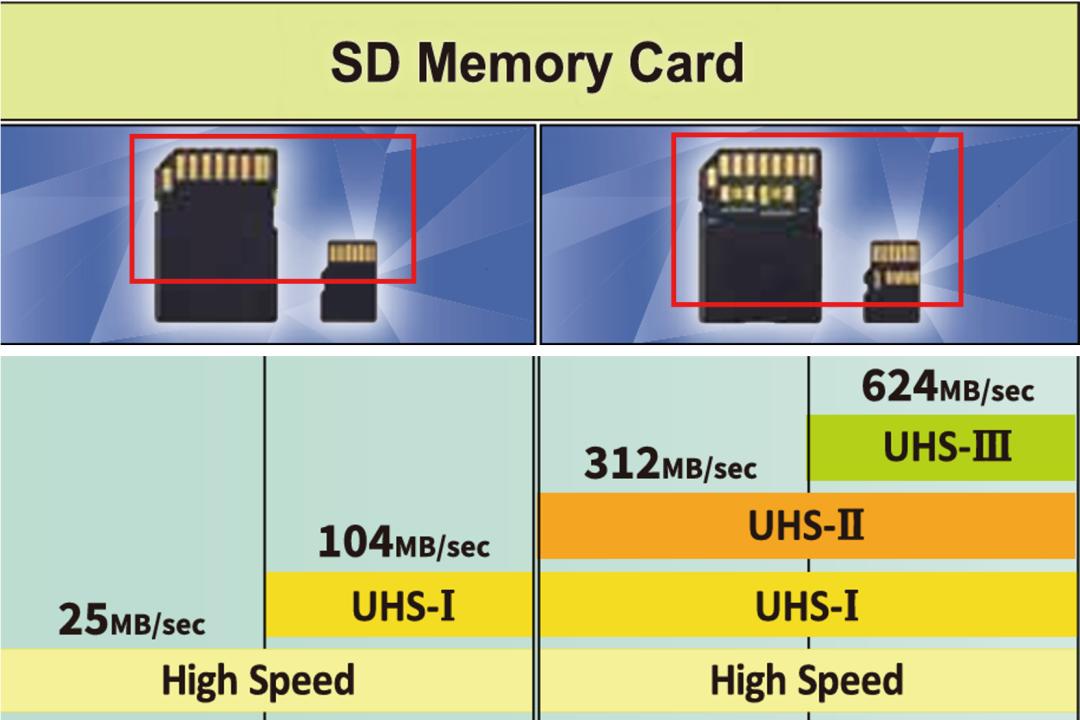
由于师出同门,SD和Micro SD因此只需要记住同一种规格,分为UHS-I、UHS-II、UHS-III三种,速度分别为104MB/s、312 MB/s和624 MB/s。三种标准用的金手指不太一样,但插卡时仍互相兼容,也就是UHS-III的卡放UHS-I卡槽里一样能识别,不过传输速度会从UHS-III 的624 MB/s降回UHS-I的104MB/s。目前联想本多采用UHS-I卡槽、华硕本和Win掌机这边多采用UHS-II卡槽。
视频接口篇
1.HDMI接口
不要以为USB和雷电接口的混乱是个例, HDMI和DP这边情况也好不到哪去。HDMI和DP接口作为电视厂商和PC厂商分别推出的接口标准,它们之间是纯粹的竞争关系。两个接口的军备竞赛,同样搞出了混乱的命名规则。如果懒得看完,你只须记住2个关键信息:
第一,HDMI和DP都有原生分辨率和DSC分辨率,看参数需要留意这一点,因为DSC能让视频带宽要求低至原来的1/3,因此很多低品质接口/线材会通过虚标以次充好;
第二,不知道插哪个接口请记住,追求高刷就选DP,追求高画质就选HDMI。

值得一提的是,在笔记本上的HDMI 2.0/2.1统称为HDMI 2.1, HDMI 2.0接口叫HDMI 2.1 TMDS,真HDMI 2.1叫HDMI 2.1 FRL。但HDMI 2.1 TDMS并非2.0直接“换皮”,而是加入了eARC音频增强功能、不支持动态HDR,不支持8K/60Hz和4K/120Hz的这类HDMI接口(这种乱七八糟的命名真是够了)。
HDMI 1.0:最高1080P/60Hz
HDMI 1.2:最高1080P/60Hz、2.5K/30Hz
HDMI 1.4:原生最高1080P/144Hz、2.5K/75Hz、4K/30Hz
HDMI 2.0:原生最高1080P/240Hz、2.5K/144Hz、4K/60Hz
HDMI 2.1:原生最高2.5K/240Hz、4K/144Hz、8K/30Hz
(DSC最高2.5K/240Hz、4K/144Hz、8K/120Hz)
HDMI 2.2(未上市):原生最高2.5K/480Hz、4K/240Hz、8K/60Hz
(DSC最高2.5K/480Hz、4K/240Hz、8K暂无消息)
2.DP接口
为了推动新标准早些出来抢占市场,DP接口犯了和HDMI接口一样的毛病,新规格塞进旧规格强行发布。这就好像普通班级新加入了一名尖子生,老师突然宣布我们改成尖子班了,简直可笑。这也导致DP 2.1一共有40Gbps、53Gbps、80Gbps三种不同速率版本(实际有效带宽为38.69Gbps、52.22Gbps、77.37Gbps)。因此看DP2.1接口,或者买DP2.1数据线的时候,6个数字都有可能出现,这就导致它比HDMI参数混乱得多。
DP 1.0/1.1:最高1080P/144Hz
DP 1.2:最高1080P/240Hz、2.5K/165Hz、4K/75Hz
DP 1.3:最高2.5K/240Hz、4K/120Hz、8K/30Hz
DP 1.4:原生最高2.5K/480Hz、4K/75Hz、8K/30Hz
(DSC最高4K/240Hz、8K/60Hz)
DP 2.0/2.1 40Gbps:原生最高4K/144Hz、8K/30Hz
(DSC最高4K/240Hz、8K/60Hz)
DP 2.0/2.1 53Gbps:原生最高4K/144Hz、8K/30Hz
(DSC最高4K/240Hz、8K/144Hz)
DP 2.0/2.1 80Gbps:原生最高4K/240Hz+、8K/60Hz
(DSC最高4K/240Hz、8K/144Hz)
时隔四个月,终于把这个专题完成了。虽然牛叔知道,大家阅读起来可能依然不那么轻松,但请相信,牛叔真的费了一番功夫精炼+整理,以便于大家厘清各类接口的关系。也希望喜欢研究配置的小伙伴,以后不必被这些乱七八糟的规格命名 “扰乱心智”。
编辑:子扬
Copyright © 2006-2021 电脑报官方网站 版权所有 渝ICP备10009040号-1




